Comment transférer une liste de lecture depuis iTunes ? Voies officielles en 2025
Idéalement, si vous souhaitez transférer des listes de lecture iTunes vers un ordinateur ou un appareil iOS, vous pouvez utiliser iTunes. Mais la plupart des chansons d'iTunes ou d'Apple Music ont des DRM. Peux-tu transférer la liste de lecture d'iTunes? Vous pouvez être frustré si l'opération ne se poursuit pas, en particulier lorsque vous le faites avec des chansons Apple Music. Cependant, ne vous inquiétez pas car nous vous couvrons dans ce domaine.
Dans cet article, je vous expliquerai comment synchroniser la musique d'iTunes sur différents appareils et je couvrirai également une autre solution pour déplacer des chansons d'iTunes sans limites. Sans plus tarder, il est temps de se préparer à transférer des listes de lecture d'iTunes pour pouvoir les utiliser en déplacement ou avec d'autres lecteurs multimédias.
Contenu de l'article Partie 1. Puis-je transférer des listes de lecture iTunes vers d'autres appareils ?Partie 2. Comment transférer des listes de lecture iTunes via iTunes ?Partie 3. Comment transférer iTunes ou Apple Music Playlist sans iTunes ?Partie 4. Résumé
Partie 1. Puis-je transférer des listes de lecture iTunes vers d'autres appareils ?
Puis-je transférer mes listes de lecture iTunes vers un nouvel ordinateur ? Bien sûr! Dans iTunes, vous pouvez facilement déplacer des listes de lecture iTunes vers un nouvel ordinateur à l'aide de la fonction d'exportation et d'importation ou de la fonction de synchronisation. Cependant, l'un des obstacles au transfert de la liste de lecture depuis iTunes est le DRM. DRM signifie Gestion des droits numériques. C'est un moyen de vous dissuader de faire des copies illimitées de vos chansons iTunes. Les DRM tiennent les pirates de la musique à distance.
Les DRM limitent tant de choses que vous pouvez faire avec vos chansons. La technologie DRM d'Apple est assez différente. Il utilise son propre algorithme propriétaire appelé FairPlay. FairPlay utilise les pistes de vos chansons et y insère des clés utilisateur importantes. Ce sont ces clés d'utilisateur qui sont utilisées comme "gatekeepers". Ils sont d'abord vérifiés avant de vous permettre de lire des chansons Apple Music protégées par des droits d'auteur. Ces clés d'utilisateur sont en fait liées à votre nom d'utilisateur et à votre mot de passe Apple Music et toutes ces informations sont téléchargées sur les serveurs Apple.
Ainsi, lorsque vous téléchargez des chansons à partir d'Apple Music, il est presque sûr qu'elles disposent de DRM. Cependant, si vous avez téléchargé des chansons depuis l'iTunes Store, il est fort probable qu'elles n'aient pas de DRM. Apple a décidé de supprimer les DRM des chansons achetées sur l'iTunes Store. En pratique, il est plus simple de transférer des playlists téléchargées depuis l'iTunes store que depuis Apple Music.
Partie 2. Comment transférer des listes de lecture iTunes via iTunes ?
Le transfert de listes de lecture d'iTunes vers différents appareils est assez simple. Alors maintenant, nous allons vous montrer comment transformer cela en réalité. Commençons par ces méthodes.
Transférer les listes de lecture iTunes vers un nouvel ordinateur
Si vous souhaitez transférer une liste de lecture d'iTunes vers un nouvel ordinateur, le moyen le plus rapide consiste à utiliser le fichier .XML. Il vous suffit de générer et de copier le fichier .XML (généralement plusieurs Ko ou Mo) et le processus de transfert peut être terminé en 1 minute. Comment peux-tu faire ça? Vous pouvez facilement déplacer des listes de lecture iTunes vers un nouvel ordinateur à l'aide de la fonction d'exportation et d'importation.
- Ouvrez iTunes sur votre ancien ordinateur. Choisissez Fichier > Bibliothèque > Exporter la liste de lecture.

- Choisissez un emplacement pour enregistrer le fichier. Vous pouvez utiliser une clé USB si vous en avez une. Enfin, sélectionnez "XML" comme format pour votre fichier exporté.
- Copiez la bibliothèque de fichiers .XML sur votre lecteur externe, puis collez-la sur votre nouveau PC.
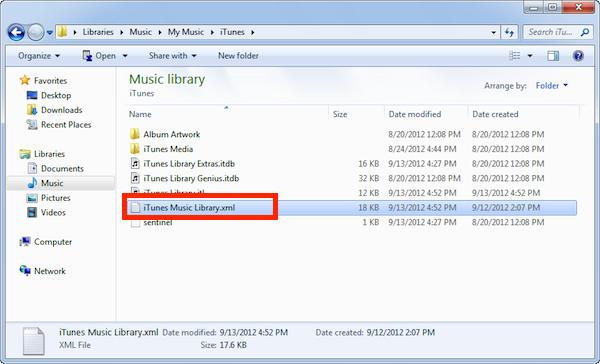
- Lancez iTunes sur votre nouvel ordinateur. Cliquez sur Fichier > Bibliothèque > Importer la liste de lecture. Accédez au fichier XML de liste de lecture que vous avez exporté et cliquez sur Ouvrir pour ajouter la liste de lecture au menu iTunes de gauche.
Transférer les listes de lecture iTunes vers iOS périphérique
Si vous utilisez macOS Mojave ou une version antérieure ou un PC Windows, vous pouvez utiliser iTunes pour synchroniser le contenu sur vos appareils. Que pouvez-vous synchroniser avec iTunes ? Les albums, chansons, listes de lecture, films, émissions de télévision, podcasts, livres audio, photos et vidéos, contacts et calendriers sont inclus ! Voici les étapes à suivre pour transférer une liste de lecture d'iTunes vers vos appareils iOS.
- Ouvrez iTunes et connectez votre appareil à votre ordinateur avec un câble USB.
- Cliquez sur l'icône de l'appareil dans le coin supérieur gauche de la fenêtre iTunes.
- Dans la liste sous Paramètres sur le côté gauche de la fenêtre iTunes, cliquez sur l'option Musique. Pour activer la synchronisation pour un type de contenu, cochez la case à côté de Sync.
- Pour synchroniser toute la bibliothèque, vous pouvez cocher la case à côté de la bibliothèque musicale entière. Ou, pour synchroniser sélectivement les appareils avec iTunes, cochez la case sous l'option entière, puis cochez la case à côté de chaque élément que vous souhaitez synchroniser.
- Cliquez sur le bouton Appliquer dans le coin inférieur droit de la fenêtre. Si la synchronisation ne démarre pas automatiquement, cliquez sur le bouton Sync.

En tant que logiciel officiel publié par Apple, iTunes est toujours le premier choix et le choix nécessaire pour les utilisateurs d'Apple pour gérer les fichiers sur leurs appareils iOS sur des ordinateurs. Cependant, Apple a interrompu son iTunes pour macOS en 2019. Avec la mise à jour de macOS Catalina, il a divisé les fonctionnalités d'iTunes entre quatre applications, à savoir Musique, Podcasts et TV, avec Finder et Apple Devices. Microsoft a annoncé que les aperçus de la nouvelle Apple Music, apple TVet les applications Apple Devices sont disponibles dans le Microsoft Store pour téléchargement en 2024. iTunes n'est plus le seul pont.
Partie 3. Comment transférer iTunes ou Apple Music Playlist sans iTunes ?
Bien qu'iTunes propose deux façons de transférer une liste de lecture d'iTunes vers d'autres appareils, le processus peut être un peu compliqué à mettre en œuvre. De plus, comme nous l'avons mentionné ci-dessus, Apple supprimera bientôt iTunes. Nous ne savons pas combien de temps Apple continuera également à prendre en charge iTunes sur les ordinateurs Mac et Windows.
Si vous recherchez une solution intelligente, transparente et rapide, vous pouvez essayer TunesFun Apple Music Converter. Le logiciel offre plus de flexibilité, il est capable de transférer n'importe quel fichier musical, le transfert de la playlist est possible et rapide, et il n'y a aucune restriction, contrairement à iTunes.
Avantage clé de TunesFun Apple Music Converter
- Mieux Alternative à iTunes pour vous permettre de gérer toutes vos pistes et vidéos avec la flexibilité souhaitée.
- Importez et convertissez de la musique dans n'importe quel format compatible avec les appareils. Formats de sortie courants : MP3, AAC, M4A, AC3, FLAC, WAV.
- Téléchargez et convertissez toutes les chansons Apple Music pour une lecture hors ligne.
- Supprimer les DRM d'Apple Music ou iTunes.
- Conservez les balises ID3 et toutes les métadonnées lors de l'exportation.
- Vitesse de conversion 16X. Prise en charge de la conversion par lots.
- Prend en charge Windows et Mac OS.
Il dispose également d'une interface utilisateur simple qui peut être utilisée même par les débutants. Ainsi, il n'y aura pas de problèmes lors de l'utilisation. C'est totalement convivial ! Voir les étapes détaillées ci-dessous :
- Télécharger TunesFun Apple Music Converter du TunesFun site Web ou cliquez sur le bouton de téléchargement ci-dessous.
- Lancez l'application, puis commencez à ajouter les chansons Apple Music ou iTunes que vous souhaitez convertir au format MP3. L'application effectue également la conversion par lots.

- Après avoir téléchargé les chansons à traiter, vous pouvez maintenant configurer les paramètres de sortie.

- Cochez le bouton "Convertir". L'application effectuera ensuite le processus de conversion. La procédure de suppression de DRM sera également effectuée par l'application en même temps.

- Une fois terminé, accédez à l'onglet Terminé. Vous verrez alors vos fichiers convertis.
L'ensemble du processus de conversion ne prendrait que quelques minutes car l'application fonctionne assez rapidement. Vos chansons deviendront sans DRM après avoir utilisé TunesFun. Vous pouvez ouvrir ces fichiers musicaux sur n'importe quel appareil ou lecteur multimédia et conserver les chansons converties à partir d'iTunes ou d'Apple Music.
Partie 4. Résumé
Comme vous pouvez le voir, nous avons répertorié une solution par étapes sur la façon de transférer une liste de lecture depuis iTunes dans cet article. En plus de cela, si vous voulez savoir comment transférer de la musique depuis iTunes ou Apple Music sans l'application iTunes, vous pouvez simplement utiliser TunesFun Apple Music Converter.
TunesFun Apple Music Converter peut convertir toutes vos chansons Apple Music dans des formats pris en charge par la plupart des lecteurs multimédias. Il est fiable, polyvalent et fabriqué par des professionnels. Utilisez cette alternative à iTunes pour vous simplifier la vie. Une fois que vous avez utilisé TunesFun, vous ne regarderez plus jamais les autres convertisseurs Apple Music.
Laissez un commentaire